هل يُظهر لك Discord رسالة الخطأ “فشل تحميل الرسائل” عند التنقل من خلال القناة؟ يُمكن أن يحدث هذا عندما يتعذر على Discord تحميل الرسائل. في معظم الأحيان ، يكون السبب هو أنك غير متصل بالإنترنت أو محظور من الوصول إلى القناة. في حالات نادرة ، قد يقع اللوم على التطبيق نفسه أو بسبب حظر عنوان IP الخاص بك.
في هذه المقالة ، سنشرح كيفية استكشاف الخطأ وإصلاحه وجعل رسائلك الضرورية قابلة للوصول مرة أخرى. تحقق من كيفية منع بدء Discord والبحث عن التحديثات عند بدء تشغيل WIndows.
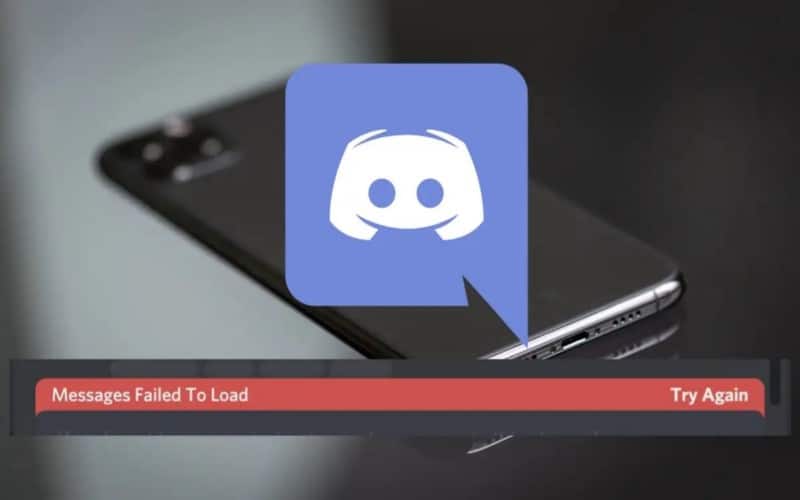
1. تأكد من عدم توقف خوادم Discord
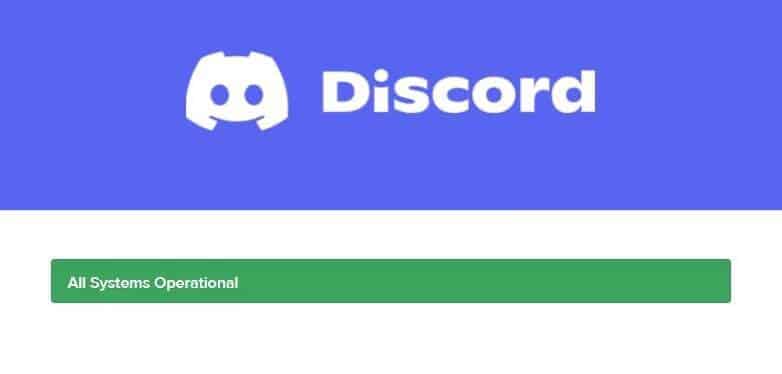
قبل أن تبدأ في تعديل أي إعدادات ، تأكد من عدم تعطل خوادم Discord أولاً. تحقق من صفحة حالة Discord بحثًا عن أي مشاكل تم الإبلاغ عنها ، وراقب مشكلات الاتصال بالخادم. إذا أبلغ مستخدمو Discord الآخرون عن مشكلة مُماثلة ، فقد يكون هناك خطأ في الواجهة الخلفية.
إذا كانت المشكلة تتعلق بخوادم Discord ، فلا يمكنك فعل الكثير حيالها حتى يقوم المطورون بحل مختلف أخطاء الخادم. بمجرد الانتهاء من ذلك ، يجب أن يعود Discord إلى العمل الطبيعي.
2. استبعاد أي مشاكل بالإنترنت

قد يكون اتصال الإنترنت الضعيف أو غير المُستقر هو سبب هذا الخطأ. لذلك ، تأكد من أنَّ لديك اتصال إنترنت نشط عند محاولة الوصول إلى Discord. يُمكنك أيضًا تشغيل تطبيقات أخرى على جهازك للتأكد من عمل الإنترنت لديك.
إذا لم يتم تحميل التطبيقات الأخرى بشكل صحيح وكانت المشكلة نفسها في جميع أنحاء نظام التشغيل ، فإنَّ المُتسبب هو مشكل في الإتصال بالإنترنت. في هذه الحالة ، نوصي بالاطلاع على دليلنا حول إصلاح مشكلات الوصول إلى الشبكة عند الاتصال بشبكة Wi-Fi على Windows.
ومع ذلك ، إذا كانت التطبيقات الأخرى تعمل ، فحاول إغلاق التطبيقات التي تستهلك النطاق الترددي على الكمبيوتر الخاص بك. تحقق جيدًا مما إذا كانت أي أجهزة على شبكتك تستهلك النطاق الترددي أيضًا. بمجرد توفير بعض النطاق ، حاول تشغيل Discord مرة أخرى.
3. منح Discord بداية جديدة
في بعض الأحيان ، يكفي مجرد إعطاء Discord بداية جديدة لإخراجه من مشكلاته. قم بتسجيل الخروج من حسابك ، وأغلق Discord ، وأعد تشغيل التطبيق ، ثم سجل الدخول مرة أخرى. تحقق لمعرفة ما إذا كان يتم تحميل الرسائل بشكل صحيح هذه المرة.
4. تحقق من المشكلات الخاصة بالقناة
بعد التأكد من تشغيل خوادم Discord ، يعمل الإنترنت بشكل جيد ، ولا يوجد خلل مؤقت ، يجب عليك استبعاد المشكلات الخاصة بالقناة. لذلك ، حاول التبديل إلى قناة أخرى على نفس الخادم. إذا حدثت المشكلة عبر جميع القنوات على نفس الخادم ، فتأكد من عدم حظرك.
5. تأكد من أنك لست ممنوعًا مؤقتًا من الوصول إلى Discord
إذا ظهرت الرسالة على كل خادم وكل قناة ، فهناك احتمال ضئيل بأنه قد تم حظرك مؤقتًا من Discord. يحدث هذا عادةً عندما تفرط في تحميل واجهة Discord API بإجراءات مُتكررة ، مثل ردود الفعل غير المرغوب فيها.
عندما يحدث هذا ، يمنعك Discord من استخدام واجهة برمجة التطبيقات الخاصة به ، والتي تتعامل أيضًا مع الرسائل في الخوادم ؛ ومن هنا الخطأ. لا يجب أن تقلق ، مع ذلك ؛ عادةً لا تستمر عمليات الحظر هذه أكثر من يوم واحد ، ولن “تضيف علامة” إلى ملفك الشخصي على Discord.
لسوء الحظ ، يعتمد حظر واجهة برمجة التطبيقات على عنوان IP الخاص بك ، وليس حسابك. على هذا النحو ، فإن إنشاء حساب جديد لن يتغلب على الحظر. ولكن يُمكنك الإعتماد على كيفية استخدام VPN للوصول إلى المواقع المحظورة على Android.
6. تمكين أو تعطيل VPN
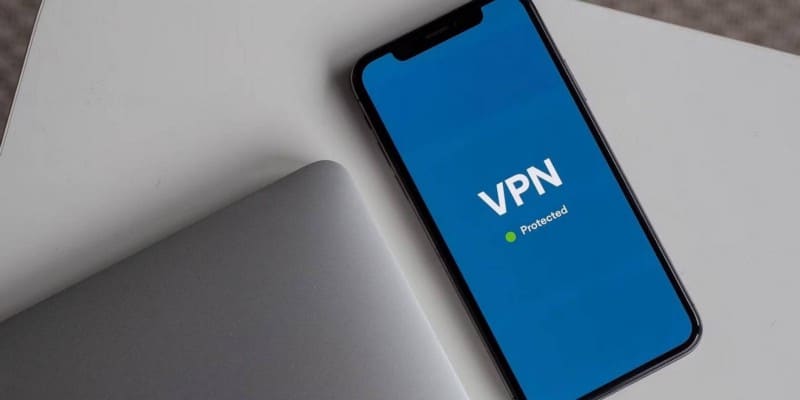
إذا واجهت الخطأ عند الوصول إلى Discord لأول مرة من مكان جديد ، فربما قد تم حظر Discord في تلك المنطقة. وبالمثل ، قد تواجه الخطأ قيد المناقشة إذا تم حظر عنوان IP الخاص بك بواسطة Discord.
لاختبار ذلك ، قم بتشغيل VPN. هناك الكثير من شبكات VPN المجانية تمامًا التي يمكنك تنزيلها ، وبمجرد تشغيلها ، سيرى Discord أنَّ أي اتصالات تُجريها يتم من خلال عنوان IP الخاص بشبكة VPN بدلاً من عنوان IP الخاص بك. سيُتيح لك ذلك تجاوز أي حظر لعنوان IP في مكانه.
إذا كنت تستخدم Discord أثناء تمكين VPN لديك وتلقيت هذا الخطأ ، فربما تم حظر IP الذي تم تعيينه بواسطة VPN من طرف Discord. لذلك ، قم بتعطيل VPN مؤقتًا لحل المشكلة. يُمكنك أيضًا محاولة الاتصال بخوادم أخرى عبر VPN الخاص بك ومعرفة ما إذا كان أي منها يعمل بشكل أفضل.
7. تحديث Discord
يبحث Discord تلقائيًا عن التحديثات الجديدة بمجرد تشغيله. إذا عثر Discord على تحديث جاهز للتنزيل ، فسيقوم بتثبيته قبل عرض شاشة تسجيل الدخول لك.
إذا قمت بتعطيل التحديثات التلقائية ، فقد يكون هناك تراكم من التحديثات في انتظارك. على هذا النحو ، من الجيد التأكد من تحديث Discord.
انقر فوق زر التنزيل الأخضر (السهم المتجه لأسفل) في الزاوية العلوية اليمنى للتحقق من وجود تحديثات أو اضغط على CTRL + R لإجبار Discord على التحقق من التحديثات. تحقق مما إذا كان تثبيت التحديثات قد أحدث أي فرق إذا كانت هناك أي تحديثات مُعلقة.
8. التبديل إلى عميل Discord مُختلف
إذا لم تنجح أي من الإصلاحات ، فيجب أن تحاول تحميل الرسائل على عميل Discord مختلف. يُمكنك الوصول إلى Discord بعدة طرق ، بما في ذلك عميل الكمبيوتر وتطبيق الهاتف وإصدار الويب الذي يمكنك استخدامه في متصفحك.
للتحقق مرة أخرى مما إذا كانت المشكلة تكمن في العميل الذي اخترته أم لا ، حاول الاتصال بـ Discord عبر عميل مختلف. إذا لم يعمل في عميل واحد ولكنه يعمل في عميل آخر ، فيجب عليك إلغاء تثبيت Discord من جهازك وتثبيته مرة أخرى لإصلاح المشكلة. إذا كانت المشكلة تتعلق بإصدار الويب ، فحاول مسح ملفات تعريف الارتباط وذاكرة التخزين المؤقت ومعرفة ما إذا كان ذلك سيؤدي إلى حل المشكلة. تحقق من نصائح وحيل Discord التي يجب على جميع المُستخدمين معرفتها.
9. الإبلاغ عن المشكلة إلى دعم Discord كملاذ أخير
إذا لم ينجح أي من الإصلاحات ، فاتصل بدعم Discord كحل أخير. لذلك ، يُمكنك التواصل معهم عبر البريد الإلكتروني على support@discordapp.com. إذا لم تتلق ردًا ، يمكنك إرسال طلب عبر نموذج الطلب على موقع Discord الإلكتروني. إذا فشل ذلك أيضًا ، يُمكنك التواصل مع Discord عبر Twitter.
رسالة الخطأ “فشل تحميل الرسائل” ، تم حلها
نأمل أن تُساعدك الحلول المذكورة في هذه المقالة في حل خطأ Discord “فشل تحميل الرسائل”. بهذه الطريقة ، ستتمكن من الوصول إلى رسائلك مرة أخرى. يُمكنك تجربة كل هذه الإصلاحات أولاً ، ولكن إذا لم تنجح ، فقد تحتاج إلى الاتصال بدعم عملاء Discord.
هل كافحت يومًا للانضمام إلى أفضل خوادم Discord؟ يمكنك العثور على الخيار المثالي بعدة طرق ، مثل استخدام أدلة خوادم Discord. يُمكنك الإطلاع الآن على أفضل روبوتات Discord لإنشاء خادم رائع وصيانته.







